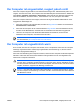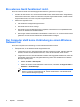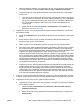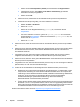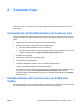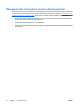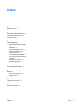Troubleshooting
c. Klicken Sie auf Internetprotokoll (TCP/IP) und anschließend auf Eigenschaften.
d. Vergewissern Sie sich, dass Obtain an IP address automatically (IP-Adresse
automatisch erhalten) ausgewählt ist.
e. Klicken Sie auf OK.
●
Stellen Sie sicher, dass DHCP für den Wireless-Router (Access Point) aktiviert ist.
●
Verwenden Sie das ipconfig-Utility, um eine IP-Adresse zu erneuern.
Wählen Sie Start > Ausführen.
Geben Sie cmd ein.
Geben Sie an der Eingabeaufforderung ipconfig ein, und drücken Sie die
Eingabetaste.
Um eine IP-Adresse zu erneuern, geben Sie ipconfig/release ein und drücken
anschließend die Eingabetaste. Geben Sie anschließend ipconfig/renew ein, und
drücken Sie die Eingabetaste.
Geben Sie exit ein.
5. Stellen Sie sicher, dass die neueste Firmware für den Wireless-Router (Access Point) installiert
ist.
6. Stellen Sie sicher, dass die Aktivitäts-LED für den Wireless-Router (Access Point) leuchtet. Wenn
die Aktivitäts-LED nicht leuchtet, ziehen Sie das Netzkabel des Routers ab und stecken es
anschließend wieder ein.
7. Vergewissern Sie sich, dass keine anderen elektronischen Geräte, wie schnurlose Telefone,
Faxgeräte oder Mikrowellen, in der Nähe des Wireless-Routers (Access Point) stehen.
8. Stellen Sie sicher, dass sich keine großen Metalloberflächen in der Nähe der Seiten des Wireless-
Routers (Access Point) befinden.
9. Vergewissern Sie sich, dass der Wireless-Router (Access Point) so hoch wie möglich im Zimmer
platziert wurde, wie z.B. oben auf einem Bücherregal.
10. Prüfen Sie die Funktionalität und die Konfiguration des Wireless-Routers (Access Point).
●
Deaktivieren Sie vorübergehend alle Wireless-Verschlüsselungen, um festzustellen, ob der
Computer die Verbindung zu einem Wireless-Netzwerk herstellt. Wenn der Computer die
Verbindung zu einem Wireless-Netzwerk herstellt, sobald die Verschlüsselung deaktiviert ist,
prüfen Sie, ob der Computer und der Wireless-Router (Access Point) dieselben
Sicherheitseinstellungen (Netzwerkauthentifizierung, Datenverschlüsselung,
Netzwerkschlüssel und Schlüsselindex) verwenden.
●
Ändern Sie den Wireless-Kanal auf dem Wireless-Router (Access Point). Normalerweise sind
die Kanäle 3, 6 und 11 die optimalen Kanäle, weil sie sich nicht gegenseitig überschneiden.
Wenn jedoch mehrere Netzwerke in unmittelbarer Umgebung gefunden werden und mehr als
ein Netzwerk denselben Kanal verwendet, kann es zu einer Störung kommen.
Weitere Informationen finden Sie unter
http://www.hp.com/go/techcenter/wireless.
8 Kapitel 1 Checkliste DEWW
a.
b.
c.
d.
e.